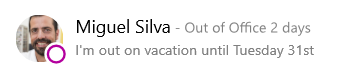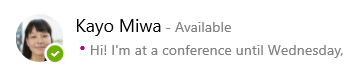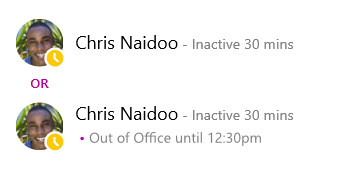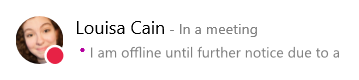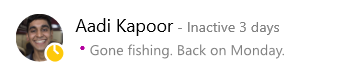Відомості про присутність – це швидкий спосіб для інших користувачів, які бачать стан доступності. Присутність автоматично встановлюється на основі календаря Outlook, але ви можете змінити його вручну, якщо потрібно.
Наприклад, якщо у вас є нарада, запланована в програмі Outlook, ваш стан відображається як "під час наради" в Skype для бізнесу. Коли ви перебуваєте в Skype для бізнесу аудіо-або відеовиклик, індикатор присутності з'явиться червоним, як зайнятий, і ваш стан буде оновлено до "під час виклику".
Ви також можете вручну настроїти стан присутності, щоб додати відомості, які потрібно переглянути іншим користувачам. Ваша присутність може також містити особисту примітку, яка відображається в списку контактів і на картці контакту. Завдяки цьому контакти можуть більше дізнатися про те, що ви робите.
Змінення стану присутності
Клацніть стрілку розкривного меню стану під своїм іменем у головному вікні Skype для бізнесу, а потім виберіть стан, який потрібно відобразити іншим користувачам.
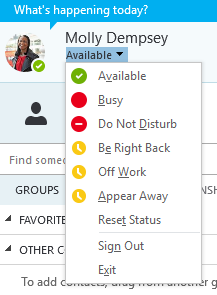
Щоб повернутися зі стану, який ви встановили, і Skype для бізнесу автоматично оновлювати свій стан, відкрийте меню стан і виберіть команду скинути стан.
Вибір потрібного стану
Переконайтеся, що ви встановлюєте правильний стан. У наведеній нижче таблиці описано всі стан присутності, які можуть побачити інші користувачі, що означає кожен стан, а також ті, які можна встановити самостійно.
Порада.: Стани присутності попередньо встановлюються в Skype для бізнесу, що означає, що ви не можете створити настроюваний стан, але ви можете надати своїм контактам докладні відомості про те, де ви перебуваєте, а також про те, що ви робите, додавши особисту нотатку. Перегляньте наступний розділ , щоб отримати докладні відомості.
|
Якщо ваша присутність |
Це означає, що ви |
Спосіб установлення цього стану |
|
Доступний |
Онлайн і доступно для контакту. |
Установіть автоматично для вас на основі діяльності з клавіатури або календаря Outlook. Цей стан можна встановити самостійно, якщо необхідно, щоб інші користувачі бачили, що ви на роботі, навіть коли комп’ютер простоює. |
|
Скоро буду |
Відволіктися від комп'ютера на кілька хвилин. |
Ви можете налаштувати присутність в будь-який час. |
|
Відсутності та відображення |
Ви ввійшли, але ваш комп'ютер простоює, або ви не були на вашому комп'ютері для вказаного (встановного вами) періоду часу. |
Установіть автоматично для вас на основі діяльності з клавіатури або календаря Outlook. Skype для бізнесу встановлює стан "неактивний", коли комп'ютер простоює протягом п'яти хвилин, а потім – "від", коли ваш стан неактивний протягом п'яти хвилин. (Щоб змінити ці значення за замовчуванням, натисніть кнопку параметри |
|
Не на роботі |
Не працює, і він недоступний для зв'язку. |
Ви можете налаштувати присутність в будь-який час. |
|
Зайнятий |
Зайнятий, і не потрібно перериватися. |
Установіть автоматично для вас на основі календаря Outlook. Ви також можете налаштувати присутність в будь-який час. Якщо ви настроюємо вручну, він повернеться до стану календаря Outlook протягом 24 годин, якщо ви не зміните її до тогочасу. |
|
Під час виклику |
У Skype для бізнесу виклику (двосторонній голосовий виклик) і не хочете, щоб вас турбували. |
Установіть автоматично для вас на основі дії телефону. |
|
На нараді |
На нараді та не хочете, щоб вас турбували. |
Установіть автоматично для вас на основі календаря Outlook. |
|
На телефонній конференції |
У Skype для бізнесу телефонну конференцію (нараду Skype для бізнесу з аудіо) і не хочете, щоб вас турбували. |
Установіть автоматично для вас, коли ви приєднаєтеся до телефонної конференції або наради зараз. |
|
Do Not Disturb |
Не хочете, щоб вас турбували, і відображатимуться сповіщення про розмови лише в тому випадку, якщо хтось у вашій робочій групі буде надіслане іншим користувачам. |
Ви можете налаштувати присутність в будь-який час. Якщо ви настроюємо вручну не турбувати, він повернеться до стану календаря Outlook протягом 24 годин, якщо ви не зміните свій стан до цього часу. |
|
На презентації |
Надання презентації та їх не можна турбуватись. |
Установіть автоматично для вас, коли Ви представляєте нараду в програмі "Skype для бізнесу". Ви можете змінити цей параметр у вікні "Параметри стану". |
|
Out of Office |
Ви не в офісі. |
Установіть автоматично для вас на основі календаря Outlook. |
|
Вихід із системи Office (Автоматична відповідь увімкнуто) |
Ви встановили функцію автоматичної відповіді в програмі Outlook. |
Установіть автоматично для вас, коли ви настротите автовідповіді в програмі Outlook. |
|
Offline |
Не ввійшли. Ваш стан відображатиметься як «Офлайн» для осіб, яким ви заблокували доступ до відомостей про присутність. |
Установіть автоматично для вас на основі діяльності з клавіатури або календаря Outlook. |
|
Невідомо |
Ваша присутність не може бути виявлена. |
Цей стан може відображатися для контактів, які не використовують Skype для бізнесу у своїй програмі обміну миттєвими повідомленнями. |
Примітка.: Якщо ви використовуєте програму Outlook, і ви вмикаєте сповіщення про неробочому місці, Примітка, яку ви пишете в програмі Outlook, відображається в Skype для бізнесу, а поруч зі станом присутності в нижній частині області відображення зображення з'явиться Червона зірка або зірочка (*).
Приклади сценаріїв присутності
Не вдається переглянути повідомлення про присутність в автономному режимі або на основі "не на роботі"? Ці приклади можуть допомогти.
|
Сценарій |
Повідомлення "Skype для бізнесу" |
|
|
ПІДПИСАНО |
||
|
ВІДПУСТКА |
Мігель очолював у відпустці протягом тижня і ввімкнув автовідповіді в Outlook, щоб оголосити її. Він уже скасував або відмовився від будь-яких нарад протягом тижня, коли він залишився, і залишив його ноутбук, і він відключений. |
|
|
Вхід |
||
|
КОНФЕРЕНЦІЯ |
Kayo відвідує конференцію цього тижня за кілька годин від міста. Вона ввімкнули автоматичні відповіді в програмі Outlook, щоб її клієнти знали, що вона виходить за місто, але вона все ще буде отримувати доступ до Інтернету з програмою "Skype для бізнесу " час від часу. |
|
|
ЗУСТРІЧ |
Кріс має регулярний робочий тиждень, але має відвідувати його лікар під час обіду. Він заблокував свій календар як Office Office протягом 30 хвилин , щоб колеги знали, що вони не повинні бронювати свій час протягом цього періоду. |
|
|
АВАРІЙНИЙ ВИХІД |
Луїза була несподівана криза вдома і ввімкнув автоматичні відповіді в програмі Outlook, щоб оголосити про це. Вона ще не зрозуміла її щоденник , тому що вона не впевнена, коли вона повернеться. |
|
|
БЛОКУВАННЯ ТА ПЕРЕХІД |
Aadi зняв у п'ятницю вдень протягом вихідних риболовлі. Він повернув автовідповіді в програмі Outlook, щоб оголосити про це, а потім заблокував його робочий стіл Windows і залишив Skype для бізнесу. |
|
Додавання та видалення особистої примітки
Введіть особисту нотатку, як-от "робота вдома", у верхній частині головного вікна Skype для бізнесу, щоб надати спільний доступ до поточної інформації про стан вашого стану. Примітка відображатиметься разом із карткою контакту. Примітку можна змінювати стільки разів, скільки потрібно.
Щоб додати особисту примітку, виконайте такі дії:
-
У головному вікні Skype для бізнесу клацніть поле нотатка над своїм іменем, а потім введіть нотатку, як-от "робота вдома" або "робота з крайнього строку, а потім замість того, щоб зупиняти".
Щоб видалити особисту примітку, виконайте такі дії:
-
Клацніть рядок примітки над власним ім’ям, а потім послідовно натисніть на клавіатурі клавіші Backspace і Enter. Текст у полі перетвориться на повідомлення за промовчанням "Що відбувається сьогодні?".
Увімкнення та вимкнення сповіщення "Не на роботі"
Якщо ваш обліковий запис Skype для бізнесу синхронізується з календарем Outlook, повідомлення про недоставку відображається як особиста Примітка в Skype для бізнесу щоразу, коли ви вмикаєте сповіщення про недоставку в програмі Outlook. Наприклад, збираючись у відпустку, у програмі Outlook можна встановити сповіщення "Не на роботі", яке повідомлятиме, що ви у відпустці (а також іншу пов’язану інформацію, наприклад чи будете ви перевіряти пошту та хто вас замінює). Це сповіщення буде опубліковано у вашій картці контакту та інших записах контактів, які відображаються для контактів у Skype для бізнесу.
Увага!: Повернувшись із відпустки, не забудьте вимкнути сповіщення "Не на роботі". Це потрібно зробити у програмі Outlook. Не можна видалити нотатку з Skype для бізнесу.
Щоб увімкнути сповіщення у програмі Outlook, виконайте такі дії:
-
У програмі Outlook на вкладці файл > автовідповіді > надішліть автовідповіді, а потім напишіть повідомлення "не на роботі" та заплануйте його для відображення.
Щоб вимкнути сповіщення у програмі Outlook і таким чином видалити повідомлення з екрана Skype для бізнесу
-
У програмі Outlook виберіть елемент файл > автовідповіді > Вимкнути. (Це може зайняти до тридцяти хвилин для нотатки, щоб зникнути з екрана Skype для бізнесу.)
Синхронізація облікових записів Skype для бізнесу і Outlook
-
У головному вікні програми Skype для бізнесу виберіть пункт настройки.
-
У Skype для бізнесу-параметрахвиберіть елемент особисті.
-
Установіть прапорець Оновлювати відомості про присутність відповідно до моїх відомостей календаря.
-
Установіть прапорець Відображати відомості про службу "не на роботі", щоб контакти в контактах "друзі" та "родина", "робоча група" та "колеги ", щоб синхронізувати Skype для бізнесу і облікові записи Outlook.